忘记 Windows 7 用户名和密码的解决方法:清除 CMOS:重置主板设置,移除纽扣电池后等待几分钟再放回。使用安全模式重置密码:输入命令“net user ”。使用 Windows 7 安装光盘或 USB 驱动器:通过命令提示符输入相同命令重置密码。使用第三方密码重置工具:下载专门工具,按照说明在启动过程中重置密码。

忘记 Windows 7 用户名和密码的解决方法
忘记 Windows 7 的用户名和密码可能会让人沮丧,但这不是世界末日。以下是如何解决此问题的步骤:
清除 CMOS
- 关闭计算机并拔下电源线。
- 打开计算机机箱并找到主板上圆形的纽扣电池。
- 小心地取出电池并等待几分钟。
- 将电池放回原位,连接电源线并重新启动计算机。
使用安全模式重置密码
- 在计算机启动过程中按下 F8 键进入安全模式。
- 选择“带命令提示符的安全模式”。
-
输入以下命令:
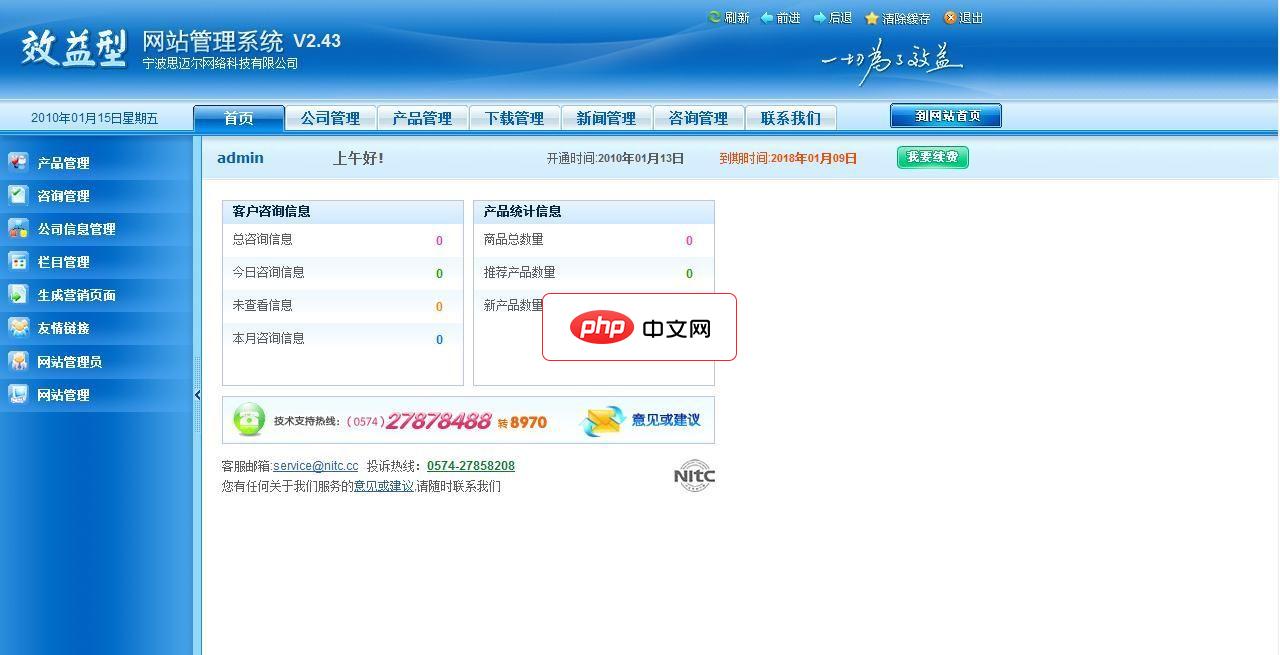 NITC效益型免费企业网站系统2.43下载
NITC效益型免费企业网站系统2.43下载操作系统概述效益型网站第一品牌,一切为了效益,感谢您使用效益型V1.0网站后台管理系统。窗口中的用户名和密码。当用户输入用户名和密码之后,用鼠标左键点击确定按钮即可进入系统。如果用户忘记密码,可点击这里找回进入找回密码页面,提交用户名和E-mail找回密码, E-mail必须是该系统内企业的E-mail。窗口为用户登录后的操作系统界面,界面框架主要由头部、左部、右部(主窗口)三部分组成。1. 头部
net user <用户名> <新密码>
- 替换 为您的用户名, 为您选择的新密码。
- 按 Enter 键重置密码。
使用 Windows 7 安装光盘或 USB 驱动器
- 将 Windows 7 安装光盘或 USB 驱动器插入计算机。
- 在出现“Windows Vista/7 安装程序”时,按任意键继续。
- 选择您的语言设置,然后单击“下一步”。
- 单击“修复计算机”。
- 单击“命令提示符”。
-
输入以下命令:
net user <用户名> <新密码>
- 重启计算机并使用新密码登录。
使用第三方密码重置工具
- 您可以下载并使用第三方密码重置工具,例如 Lazesoft Recovery Suite、PCUnlocker 或 iSunshare Windows Password Genius。
- 按照工具中的说明在启动过程中重置您的密码。
注意:
- 在清除 CMOS 之前,请确保已保存所有打开的数据。
- 如果您忘记了用户名,可以在 Windows 登录屏幕上单击“忘记密码”,然后按照屏幕上的说明操作。
- 如果您仍然无法重置密码,则可能需要重新安装 Windows 7。






























